使用diskgenius批量格式化USB磁盘的步骤
 发布于2024-10-26 阅读(0)
发布于2024-10-26 阅读(0)
扫一扫,手机访问
近日有一些小伙伴咨询小编分区工具diskgenius如何批量格式化USB磁盘?下面就为大家带来了分区工具diskgenius批量格式化USB磁盘的方法,有需要的小伙伴可以来了解了解哦。
第一步:在DiskGenius软件,选中USB一个或多个移动磁盘。
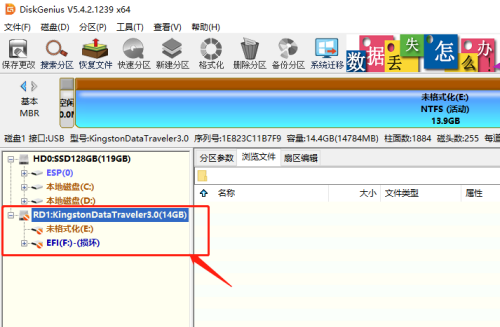
第二步:点开DiskGenius工具菜单。
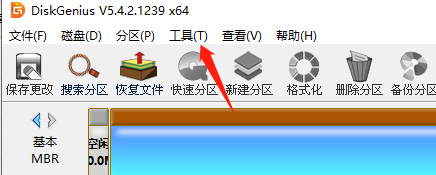
第三步:单击批量格式化USB磁盘选项。
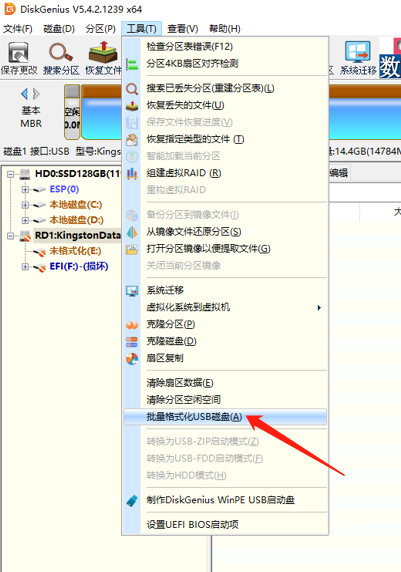
第四步:设置磁盘参数,确认即可。
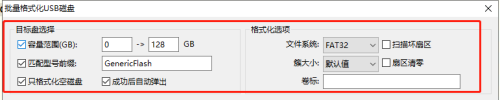
第五步:如图所示,此USB磁盘已批量格式化,磁盘已无内容。
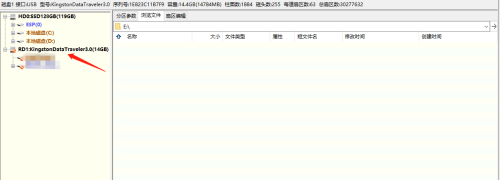
本文转载于:https://www.pcsoft.com.cn/article/59627.html 如有侵犯,请联系admin@zhengruan.com删除
上一篇:阅读番茄畅听的方法
产品推荐
-

售后无忧
立即购买>- DAEMON Tools Lite 10【序列号终身授权 + 中文版 + Win】
-
¥150.00
office旗舰店
-

售后无忧
立即购买>- DAEMON Tools Ultra 5【序列号终身授权 + 中文版 + Win】
-
¥198.00
office旗舰店
-

售后无忧
立即购买>- DAEMON Tools Pro 8【序列号终身授权 + 中文版 + Win】
-
¥189.00
office旗舰店
-

售后无忧
立即购买>- CorelDRAW X8 简体中文【标准版 + Win】
-
¥1788.00
office旗舰店
-
 正版软件
正版软件
- WPS文档怎么调行距更方便
- 我们经常会用到WPS进行办公,它里边包含文档、表格、演示文稿3大类,在使用文档编辑文章的时候,经常会给文章做格式上的改动,比如字体进行修改、文字间距进行调整、颜色改变等等。各位小伙伴们今天这期给大家带来了WPS文档怎么调行距,具体的操作步骤在下方了,大家可以认真的看一看!首先,启动WPS软件,然后在开始菜单中找到行距的图标。你会看到右侧有一个小倒三角形,如图中红圈所示。2.点击下这个倒三角形,会出现相应的行距数值,【点击其他】,(如图红色圈出部分所示)。3.点击其他之后,就会出现一个段落对话框,点击在间距
- 3分钟前 wps文档 调行距 0
-
 正版软件
正版软件
- 夸克扫描王怎么取消自动续费
- 夸克扫描王怎么取消自动续费?夸克扫描王中是可以充值会员的,但是多数的小伙伴不知道夸克扫描王如何取消自动续费,接下来就是小编为用户带来的夸克扫描王取消自动续费方法教程,感兴趣的用户快来一起看看吧!夸克浏览器使用教程夸克扫描王怎么取消自动续费1、首先打开夸克浏览器APP,在主界面选择右下角【三个横线】专区;2、然后在我的专区中,点击【设置】功能;3、之后在设置的页面滑动,选择【客服咨询】功能点击;4、最后选择其中的【取消自动续费】功能点击即可取消。
- 18分钟前 自动续费 夸克扫描王 0
-
 正版软件
正版软件
- 2345看图王怎么设置截图尺寸_2345看图王设置截图尺寸的方法
- 1、打开图片,点击2345看图王-更多选项,选择【截图】。2、截图功能开启后,就可以按住鼠标左键,拖动鼠标即可选择截图尺寸。
- 33分钟前 0
-
 正版软件
正版软件
- 淘宝大赢家3月19日:古代最早代表皇权的是以下何颜色
- 淘宝大赢家3月19日问题:古代最早代表皇权的是以下何颜色?有很多用户不知道古代最早代表皇权的是何颜色?,那么接下来小编就为大家带来了3.19淘宝大赢家每日一猜今日答案分享,感兴趣的小伙伴快来了解一下吧。淘宝每日一猜答案大全淘宝大赢家3月19日:古代最早代表皇权的是以下何颜色?问题:古代最早代表皇权的是以下何颜色?答案:D.紫答案解析:1、点击进来找线索,在如下图的页面即可找到问题的答案;2、皇帝又被叫做紫龙,紫禁城是皇帝住的地方,皇帝的腰带通常是紫色;3、另外有几个杂问有人说尚方宝剑也是紫色,但剑怎会是紫
- 48分钟前 颜色 皇权 0
-
 正版软件
正版软件
- 腾讯电脑管家如何开启自动更新-腾讯电脑管家开启自动更新的方法
- 你们是不是也很喜欢使用腾讯电脑管家软件呢?那么你们知道腾讯电脑管家如何开启自动更新吗?接着,小编就为大伙带来了腾讯电脑管家开启自动更新的方法,感兴趣的用户快来下文看看吧。打开桌面腾讯电脑管家。点击右上角的更多按钮。选择勾选自动更新即可完成。
- 1小时前 14:25 自动更新 腾讯电脑管家 0
相关推荐
热门关注
-

- Xshell 6 简体中文
- ¥899.00-¥1149.00
-

- DaVinci Resolve Studio 16 简体中文
- ¥2550.00-¥2550.00
-

- Camtasia 2019 简体中文
- ¥689.00-¥689.00
-

- Luminar 3 简体中文
- ¥288.00-¥288.00
-

- Apowersoft 录屏王 简体中文
- ¥129.00-¥339.00








